JotMe Desktop
JotMe Mobil
JotMe Licht

Chrom

Fragen, übersetzen, transkribieren und Notizen machen — alles in Ihren Besprechungen
Kostenlos testenBlogs durchsuchen
Kurze Antwort: Verwenden Sie Live-Übersetzungstools von Drittanbietern wie JotMe, um Live-Untertitel in Teams-Besprechungen zu erhalten. Sie müssen lediglich die gesprochene Sprache des Meetings und die Sprache auswählen, in der Sie die Übersetzung wünschen, und schon kann es losgehen!
Haben Sie in Ihren Teambesprechungen mit Rednern zu tun, die schnell sprechen und es schwierig machen, den Überblick über das Gespräch zu behalten? Um dieses Problem zu lösen, können Sie durch Hinzufügen von Live-Untertiteln oder Übersetzungen diese leichter verstehen und in jeder gewünschten Zielsprache besser kommunizieren.
Die integrierte Untertitelfunktion von Microsoft Teams unterstützt über 50 Sprachen, aber Teams speichert keine Untertitel. Das bedeutet, dass Sie nach Ende des Meetings keinen Zugriff mehr auf die Untertitel haben. Dies kann schwierig sein, da Sie in Zukunft nicht mehr auf sie zurückgreifen können.
Es gibt mehrere Tools von Drittanbietern, wie JotMe, die Live-Untertitel in einem Teams-Meeting kostenlos in 107 Sprachen bereitstellen und auch die Untertitel des gesamten Meetings in ihrem Dashboard speichern. Der kostenlose Tarif von JotMe bietet 50 Transkriptionsminuten, 20 Übersetzungsminuten und 5 AI-Credits pro Monat. Sie können diese KI-Credits verwenden, um Antworten in Echtzeit, Notizen und Zusammenfassungen von KI-Besprechungen, Übersetzungen Ihrer Notizen und mehr zu erhalten.
Hier sind die Schritte, um Live-Untertitel in einem Team-Meeting mit JotMe zu erhalten:
Besuche JotMes offizielle Website und klicken Sie auf die Schaltfläche „Kostenlos testen“, um das Setup auf Ihr Mac- oder Windows-Gerät herunterzuladen. Führen Sie nach dem Herunterladen das Setup aus und installieren Sie die JotMe-App.

Sie können ein Teams-Meeting mit der Microsoft Teams-Desktop-App oder über einen Webbrowser starten oder daran teilnehmen. Sobald Sie an dem Meeting teilnehmen, öffnen Sie die JotMe-App. Sie wird auf der rechten Seite angezeigt.
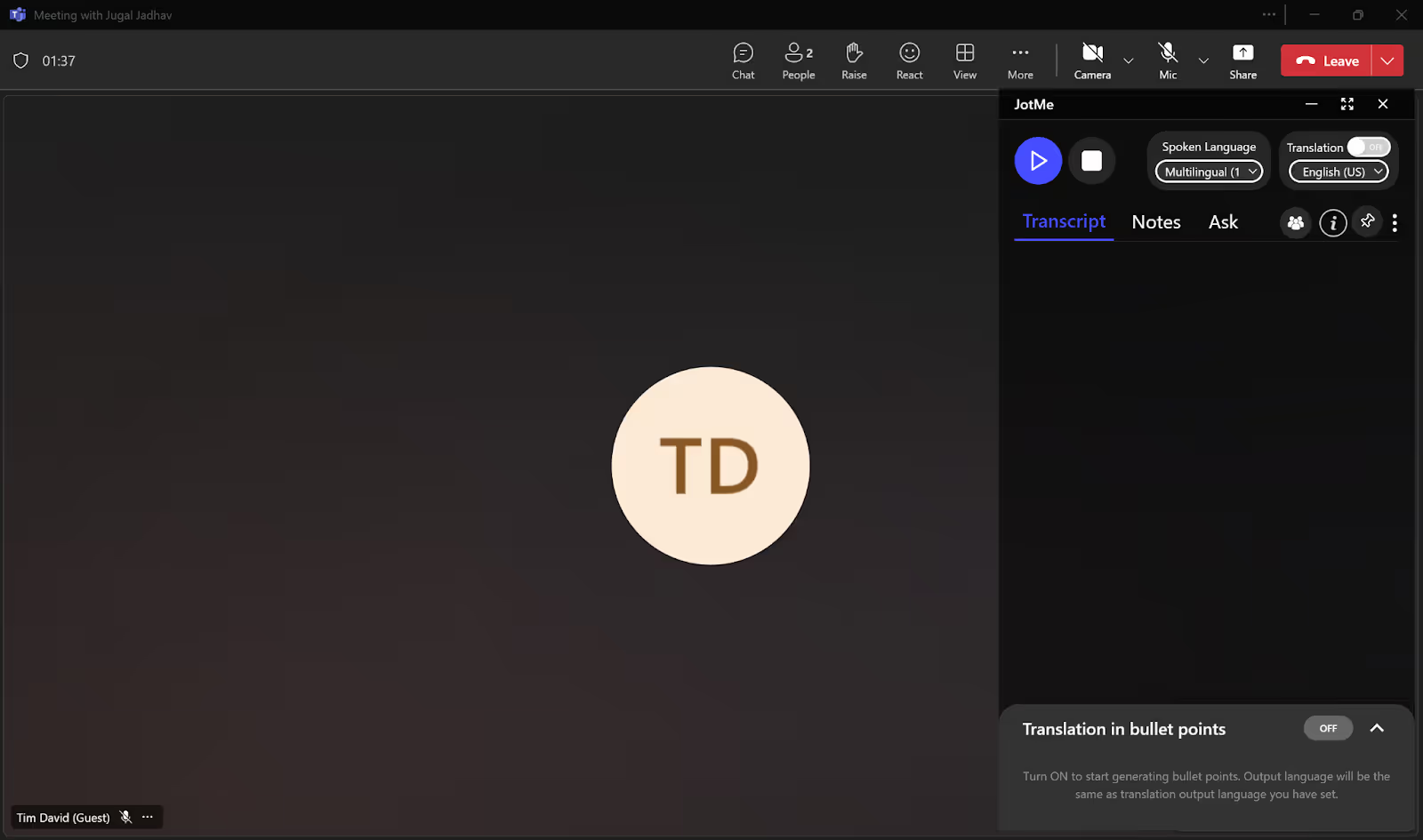
Schalten Sie oben rechts im JotMe-Fenster die Schaltfläche „Übersetzung“ aus, falls sie aktiviert ist. Stellen Sie dann die „Gesprochene Sprache“ aus dem Drop-down-Menü auf die Sprache ein, die der andere Teilnehmer spricht. Sie erhalten die Live-Untertitel in dieser Sprache.
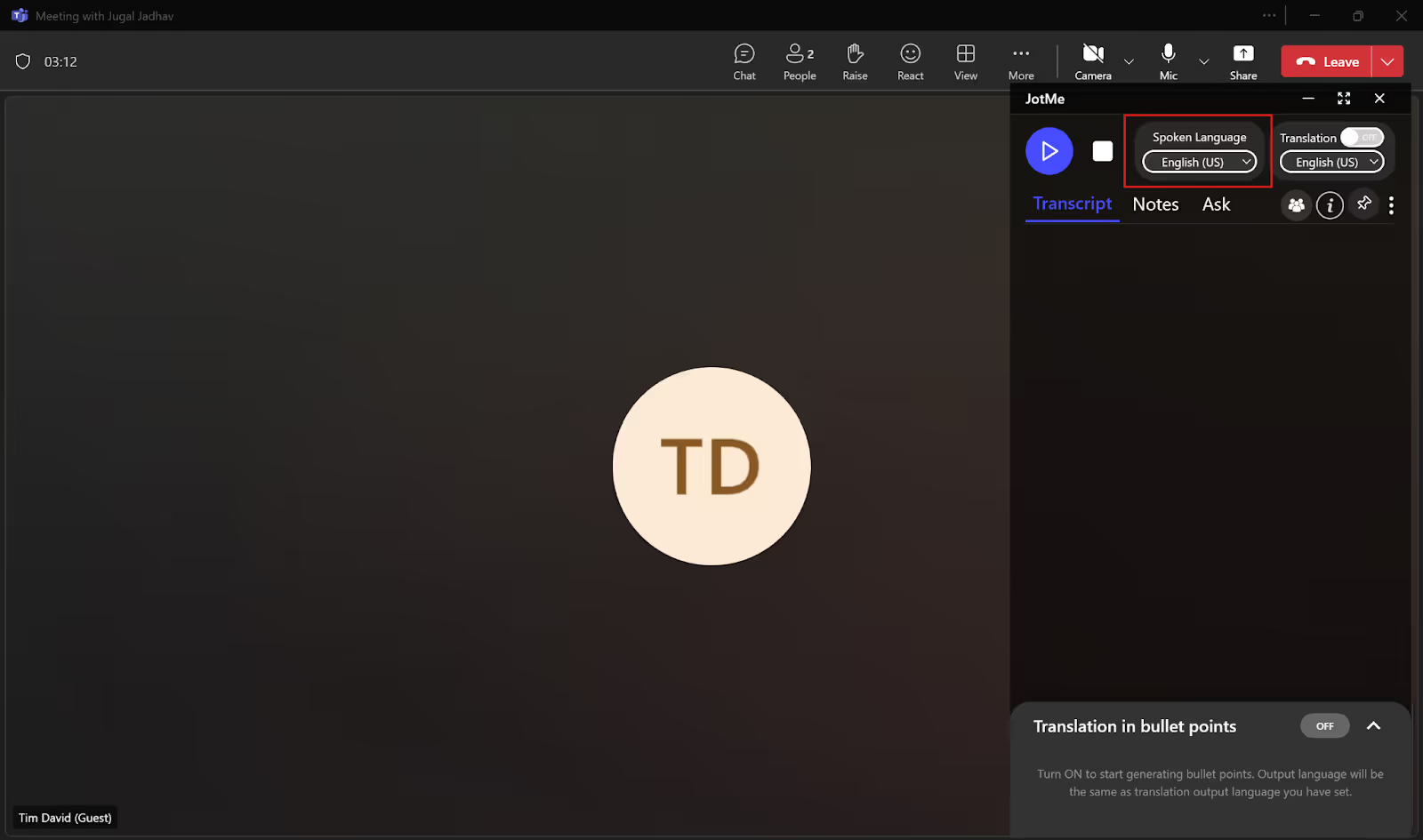
Nachdem Sie die Untertitelsprache ausgewählt haben, klicken Sie einfach auf die Schaltfläche „Abspielen“ oben links im JotMe-Fenster, um die Live-Untertitel abzurufen.
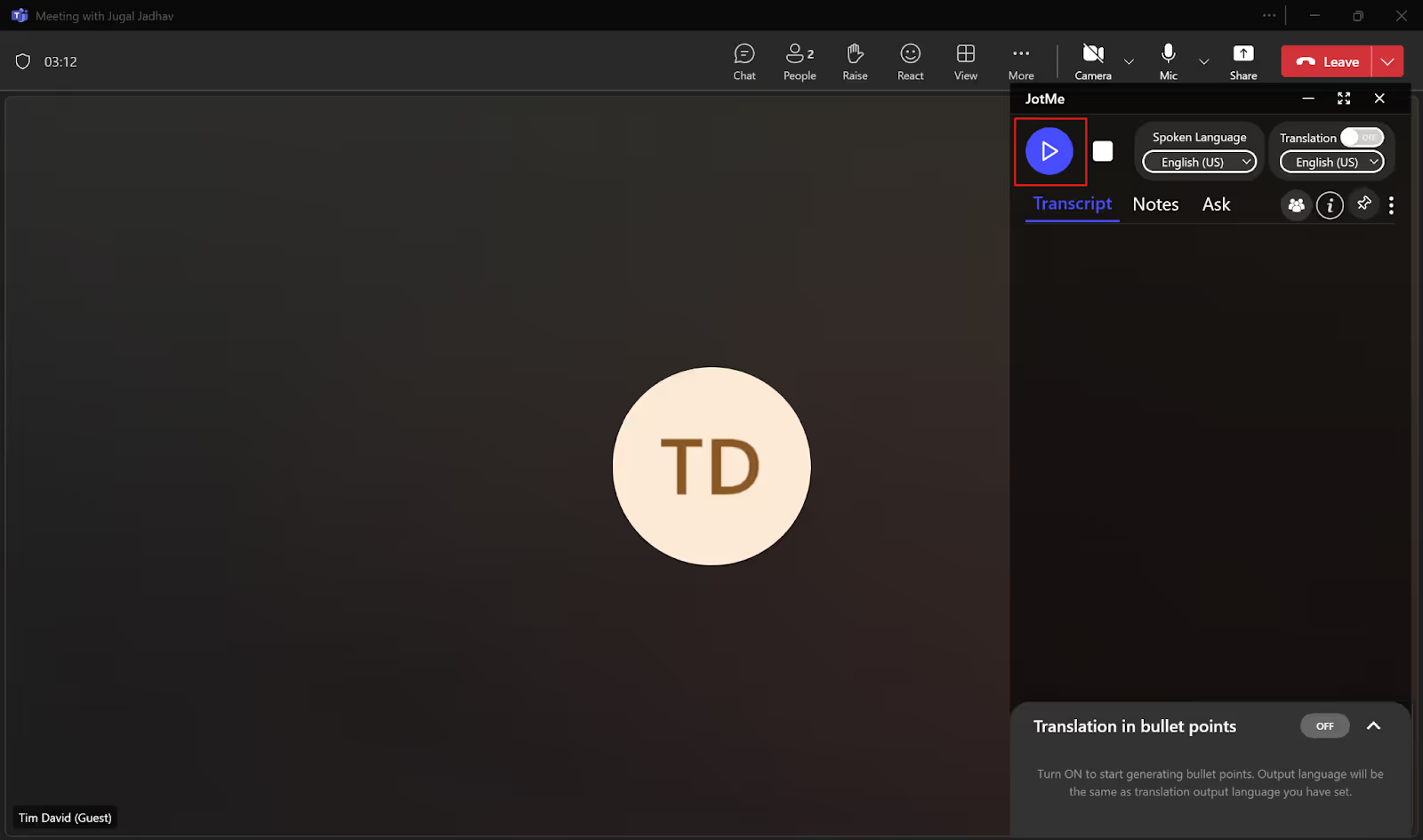
Sobald Sie die „Play“ -Taste drücken, beginnt JotMe sofort mit der Untertitelung in Echtzeit, während der Sprecher spricht.
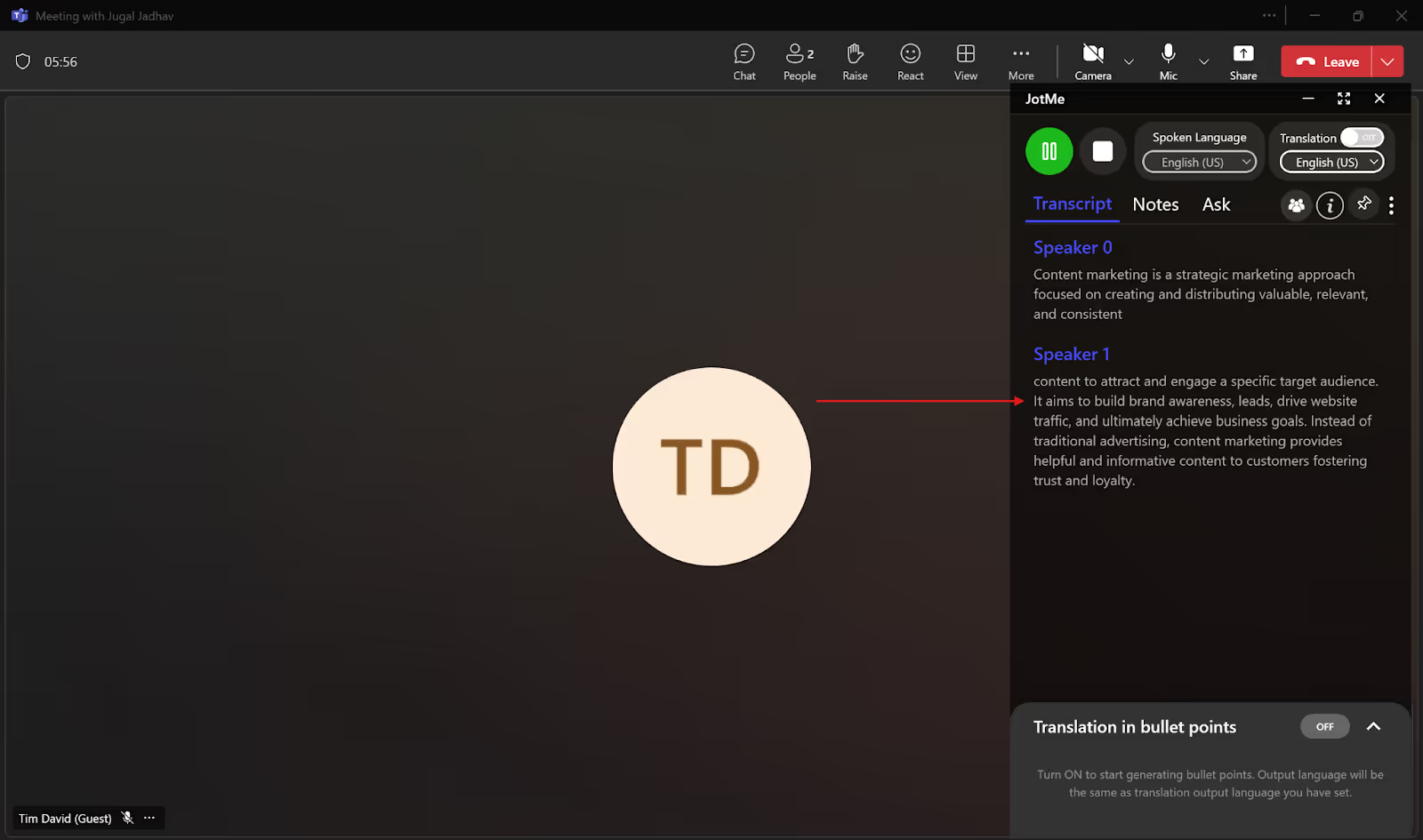
Sie können sogar die Größe des JotMe-Fensters ändern, um Beschriftungen am unteren Bildschirmrand anzuzeigen, ähnlich wie bei herkömmlichen Untertitelformaten.
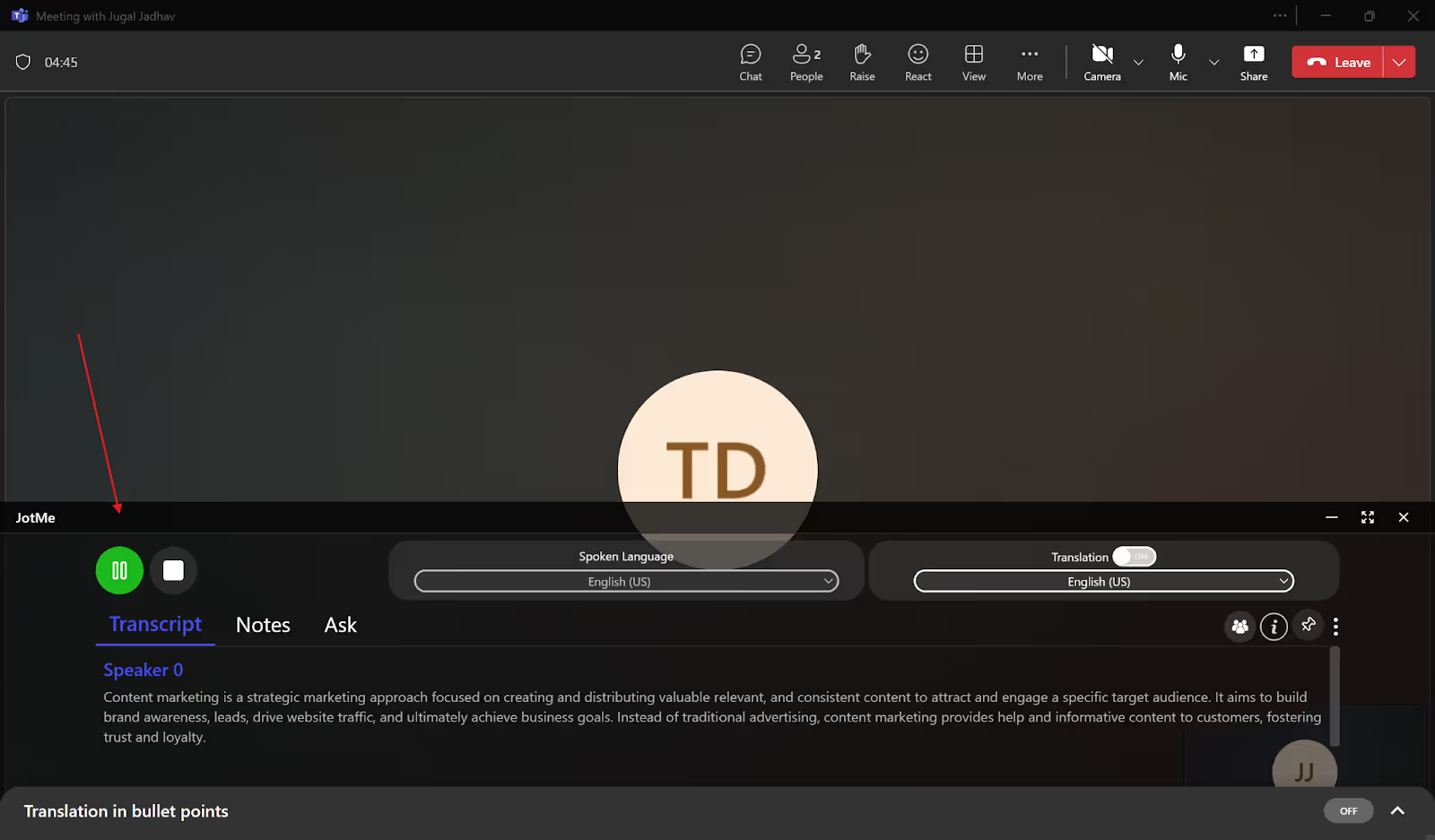
In Owl Labs Jährlicher Stand der hybriden Arbeit Berichten zufolge gaben 25% der Manager im Jahr 2024 an, dass sie mit Telearbeitern nicht richtig kommuniziert haben. Dies schließt globale Teamkollegen mit unterschiedlichem Sprachhintergrund ein. Mit JotMe erhalten Sie genaue Live-Untertitel in Teams-Besprechungen, sodass alle auf derselben Seite sein können. JotMe ist jedoch nicht nur auf Live-Untertitel beschränkt. Sie können auch verschiedene andere Dinge tun, z. B. nach dem Meeting KI-generierte Notizen abrufen, gleichzeitig in mehreren Sprachen transkribieren und vieles mehr. Lassen Sie uns sie im Detail untersuchen.
Wenn Sie mit Ihren Teamkollegen telefonieren, die einen unterschiedlichen Sprachhintergrund haben, müssen Sie möglicherweise besonders hart arbeiten, um auf derselben Wellenlänge wie die anderen zu sein. JotMe behandelt solche Situationen jedoch für Sie, indem transkribieren von bis zu 10 Sprachen gleichzeitig in Echtzeit. Dank der kontextuellen Transkription sind die resultierenden Sofortunterschriften präzise und tonabhängig.
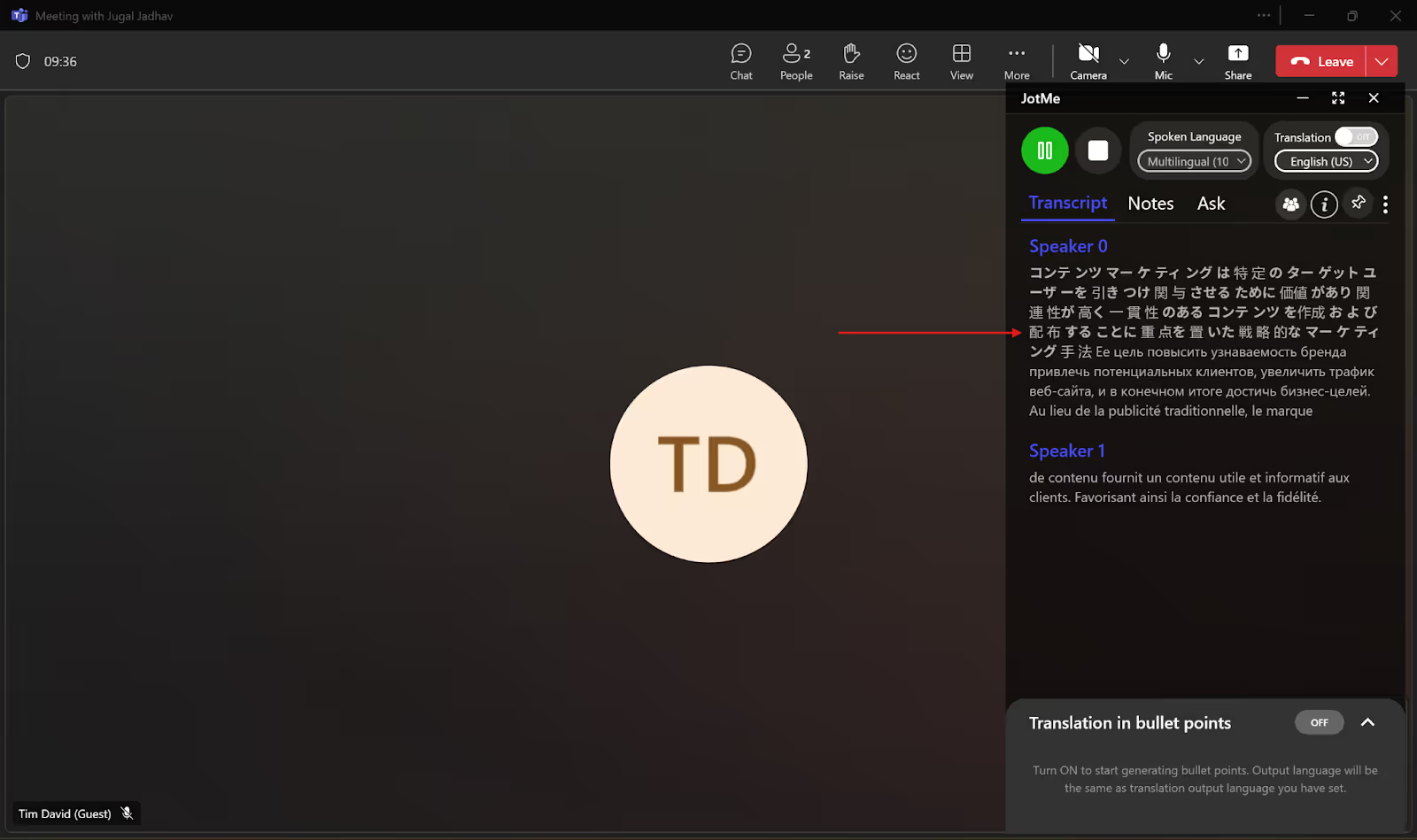
Wenn Sie nach Ihrem Teams-Meeting immer noch Zweifel haben, können Sie die KI-Chat-Funktion von JotMe verwenden, um Antworten darauf zu erhalten. Sie können fragen, was in dem Meeting besprochen wurde oder was ein bestimmter Redner gesagt hat, und JotMe gibt Ihnen sofort die Antwort in Ihrer bevorzugten Sprache. Abgesehen davon kann JotMe Entwürfe für Ihre E-Mails, Dokumente, Beiträge in sozialen Netzwerken usw. erstellen und Antworten auf alle Nachrichten, Kommentare in sozialen Netzwerken, E-Mails und mehr erstellen.
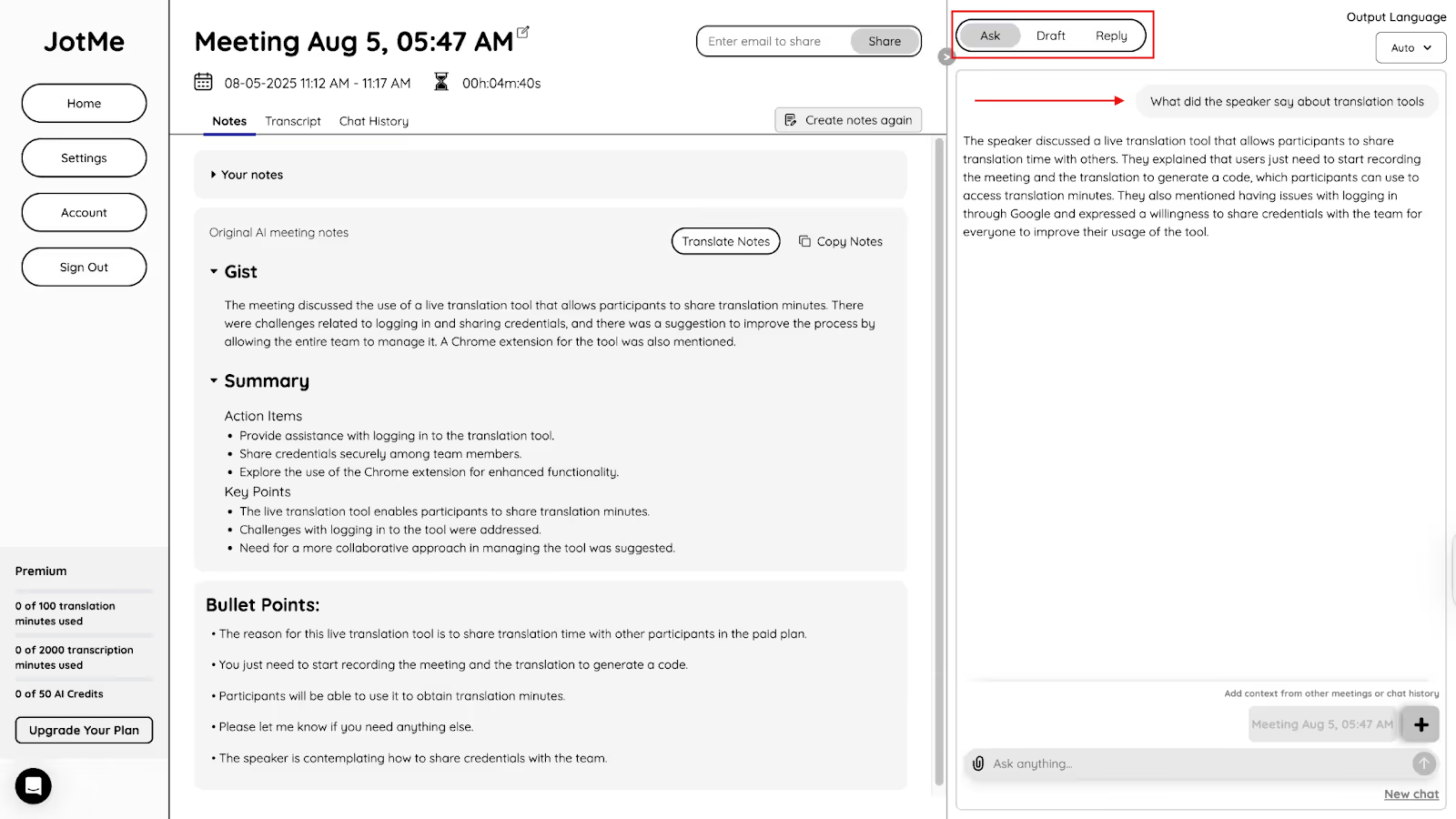
Wir wissen, wie mühsam es sein kann, manuell Notizen zu machen und gleichzeitig zu versuchen, die Sprache des Sprechers zu verstehen. Lassen Sie JotMe das für Sie tun.
Wenn Sie einen bestimmten Teil des Meetings hervorheben möchten, können Sie die Funktion „Notizen“ von JotMe verwenden und während des Meetings Notizen hinzufügen. Dadurch werden Besprechungsnotizen mit Ihren Highlights generiert.
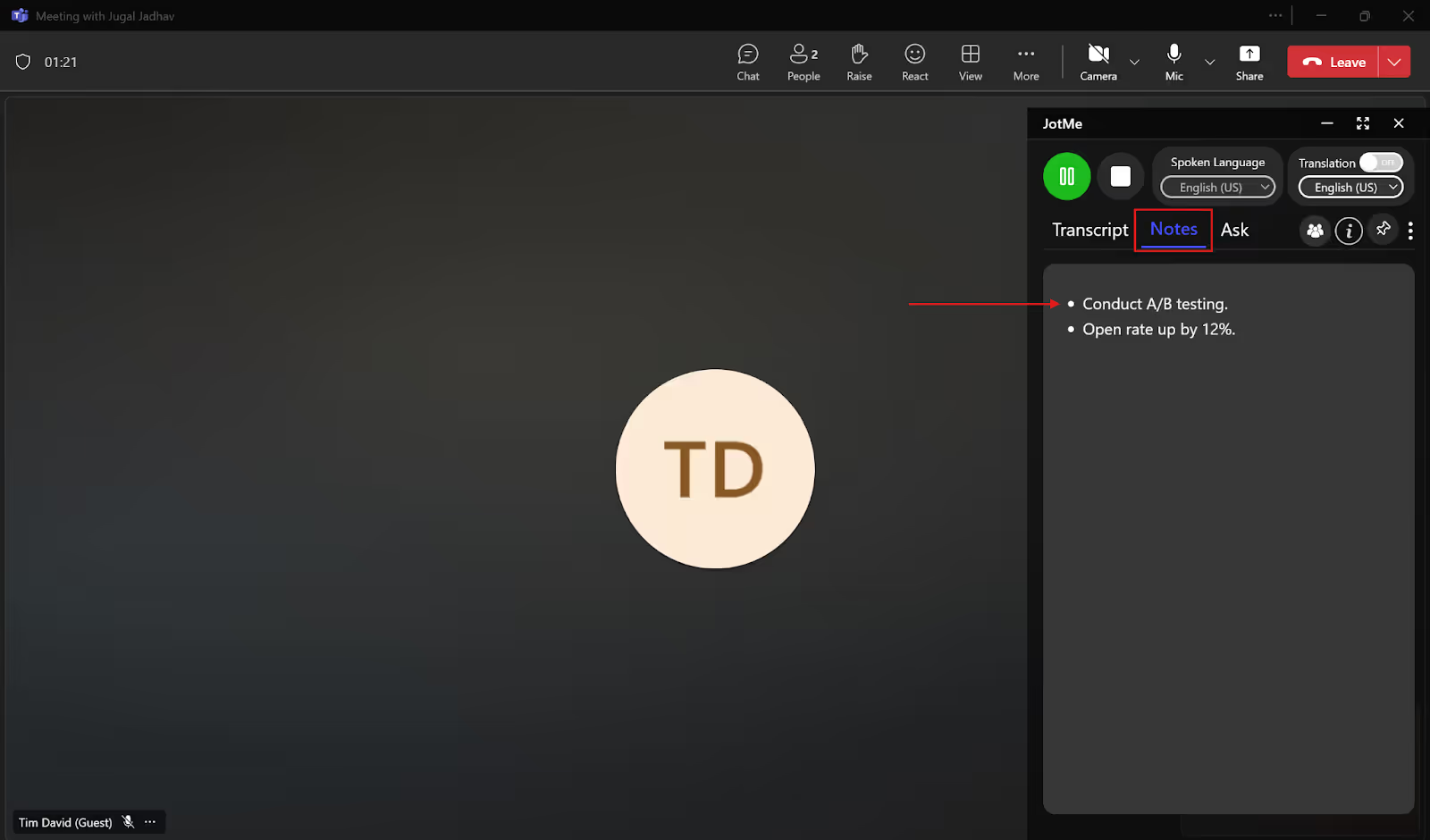
Nachdem Sie Ihr Teams-Meeting transkribiert haben, generiert JotMe automatisch Besprechungsnotizen mit den wichtigsten Punkten und den folgenden Aktionspunkten, damit Sie sich auf das Gespräch konzentrieren können.
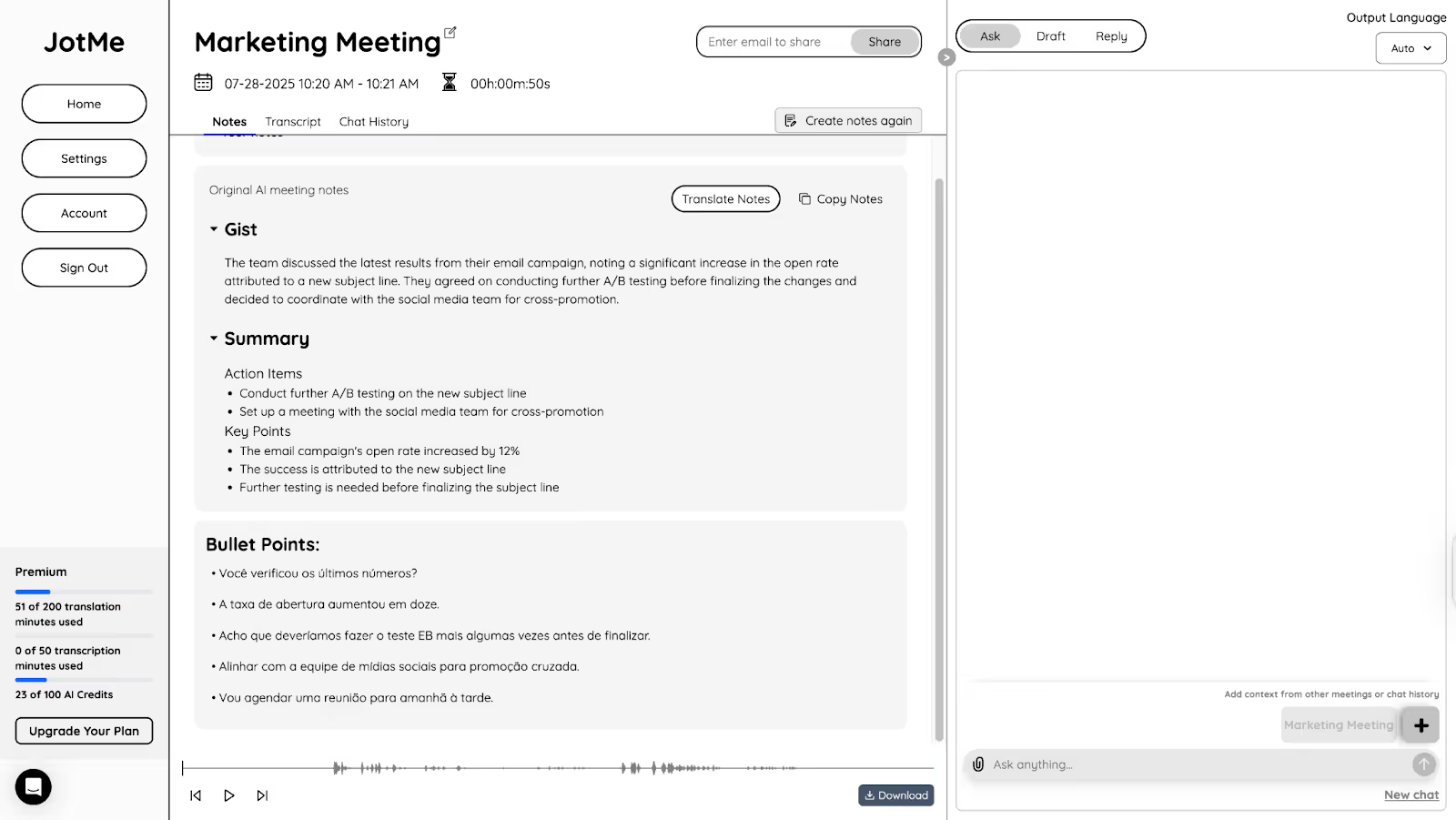
JotMe bietet zeitgestempelte Abschriften Ihres Teams-Meetings sofort nach dessen Ende an. Diese Protokolle werden im Dashboard gespeichert und enthalten den Kontext Ihres gesamten Teams-Meetings, sodass Sie sie für zukünftige Referenzzwecke verwenden und alle Details des Meetings überprüfen können. Sie können sich auf sie beziehen, um zu erfahren, was wann besprochen wurde, und um zu verfolgen, wer was gesagt hat. Mit JotMe können Sie diese Transkripte auch mit AI-Credits in Ihre bevorzugte Sprache übersetzen.
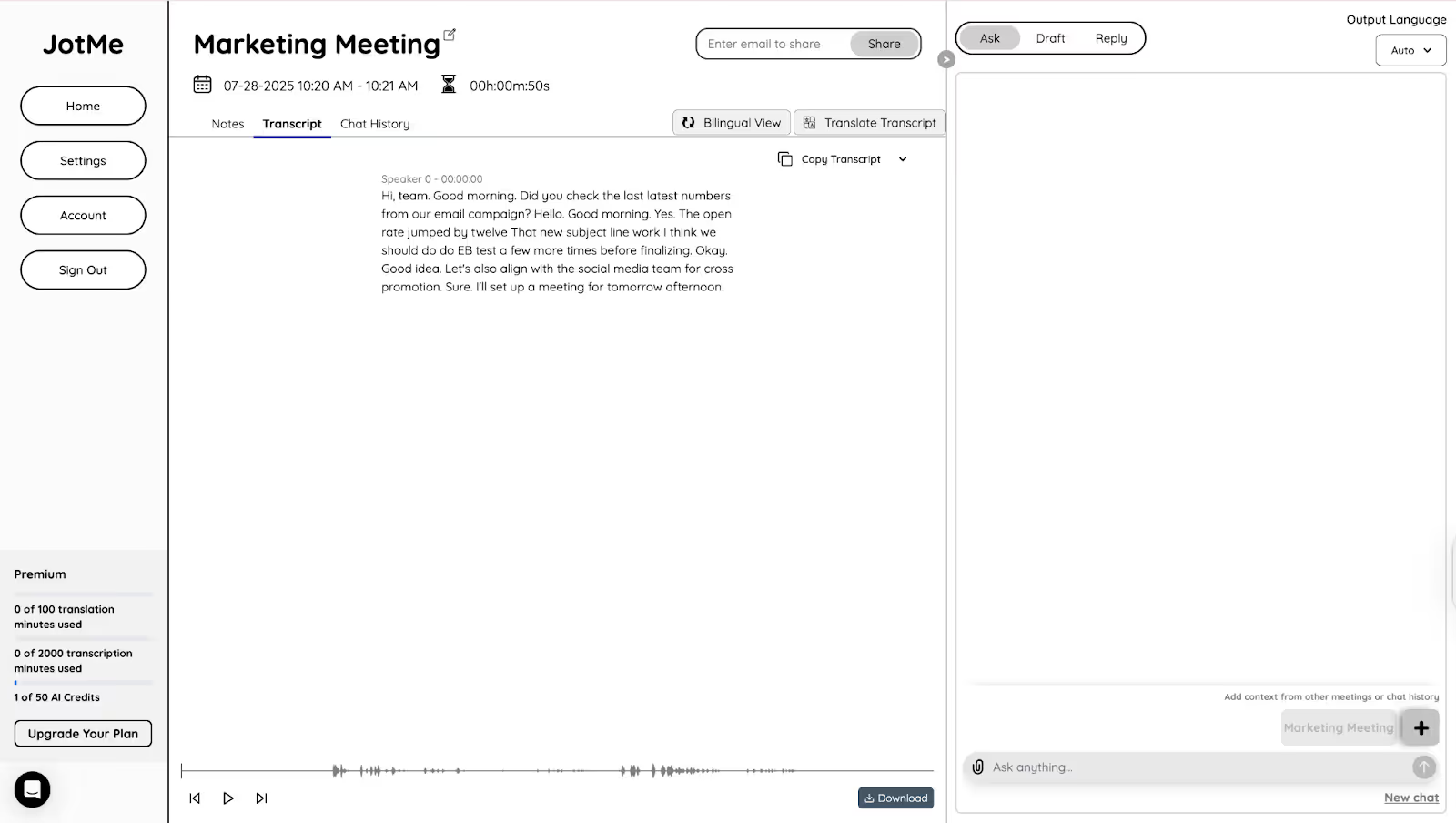
Laut Exploding Topics sind über 80% der Menschen arbeiten von zu Hause aus. In diesem Fall sind Live-Untertitel unverzichtbar geworden, da viele von ihnen MS Teams für die Kommunikation mit ihren Teamkollegen auf der ganzen Welt verwenden. Microsoft Teams bietet eine integrierte Live-Untertitelfunktion, bei der Transkripte in der während einer Besprechung gesprochenen Sprache angezeigt werden. Es gibt jedoch ein paar Einschränkungen:
Live-Untertitel in Teams-Besprechungen sind dank der Verfügbarkeit mehrerer Live-Transkriptionstools auf dem Markt einfacher geworden. Die in Microsoft Teams integrierte Untertitelfunktion ist kostenlos, weist jedoch mehrere Einschränkungen auf, z. B. Ungenauigkeiten und eingeschränkte Sprachunterstützung. Einige Tools von Drittanbietern, wie JotMe, bieten jedoch einen kostenlosen Tarif mit genauen Live-Untertiteln für Teams-Besprechungen in 107 Sprachen. Neben Live-Untertiteln können Sie mit JotMe auch während eines laufenden Anrufs Live-Einblicke in die KI, Übersetzungen in Stichpunkten und KI erhalten Besprechungsnotizen und Zusammenfassungen und mehr.
Testen Sie JotMe noch heute kostenlos und verpassen Sie keine wichtigen Details Ihrer Kundenanrufe und Besprechungen in Teams.
Sobald die Teamsitzung vorbei ist, ist das Protokoll in der Besprechungsereignis im Kalender verfügbar. Die Organisatoren der Besprechung können es herunterladen, benötigen aber Mannschaften Premium. Wenn Sie das Transkript kostenlos haben möchten, ohne jemanden um Erlaubnis bitten zu müssen, verwenden Sie JotMe. JotMe bietet sofortigen Zugriff auf Ihre Transkripte nach Ihrem Meeting in 107 Sprachen.
Nein, Sie können keine Untertitel von einer Teams-Besprechung herunterladen, da Teams sie nicht speichert. Sie können jedoch Tools von Drittanbietern wie JotMe verwenden. JotMe bietet Ihnen nicht nur Live-Untertitel, sondern auch Transkripte nach dem Meeting in der Originalsprache und in der übersetzten Sprache, auf die Sie bei Bedarf zurückgreifen können.
Ja, Sie können ein Team-Meeting transkribieren, auch wenn Sie nicht der Organisator sind. Dazu müssen Sie jedoch eine Drittanbieter-App wie JotMe verwenden. Nehmen Sie am Teams-Meeting teil, wählen Sie die Sprachen in der JotMe-App aus und Sie erhalten eine Live-Transkription.
Microsoft Teams Premium kostet 10 USD/Benutzer/Monat. Auf der anderen Seite beginnen die Preispläne für Tools von Drittanbietern wie JotMe bei 9 USD/Monat, und es gibt sogar einen kostenlosen Tarif mit 20 Übersetzungsminuten pro Monat.

Win Globally


